Excel 모양 스타일은 메뉴 막대에서 설정됩니다. 구체적인 설정 방법은 다음과 같습니다. 먼저 Excel을 열고 새 문서를 만든 다음 메뉴 막대에서 "삽입" 명령을 클릭하고 마지막으로 "도형 형식"을 클릭합니다. 메뉴 표시줄”을 선택하고 원하는 스타일을 선택하세요.

이 문서의 운영 환경: Windows 7 시스템, Microsoft Office Excel 2019 버전, Dell G3 컴퓨터.
관련 권장 사항: excel 튜토리얼
Excel 2019를 열고 새 문서 만들기
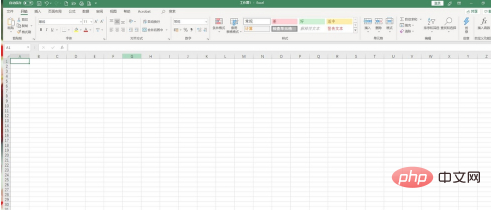
메뉴 표시줄에서 "삽입" 명령을 클릭하고 도형을 삽입하세요. 여기에 육각형을 예로 삽입하세요
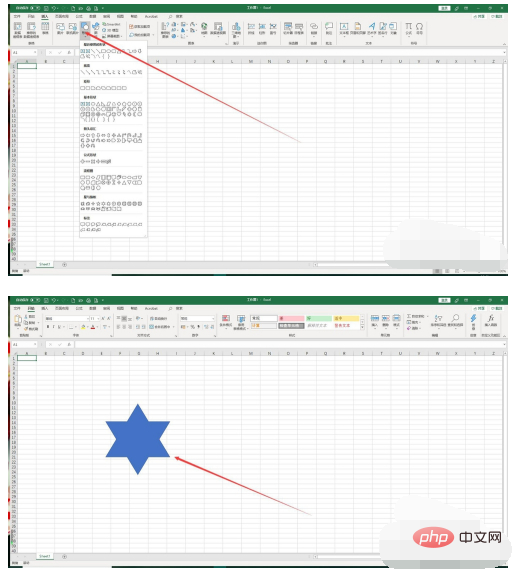
메뉴 표시줄에서 "도형 형식"을 클릭하고 "도형 스타일"에서 드롭다운 삼각형을 클릭한 후 원하는 스타일을 선택하면 효과는 그림과 같습니다.
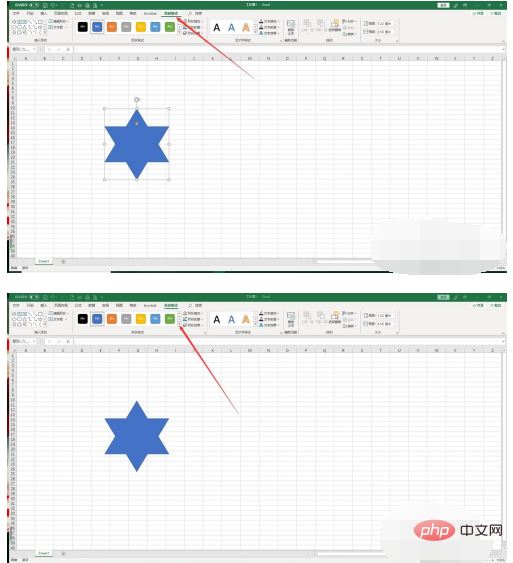
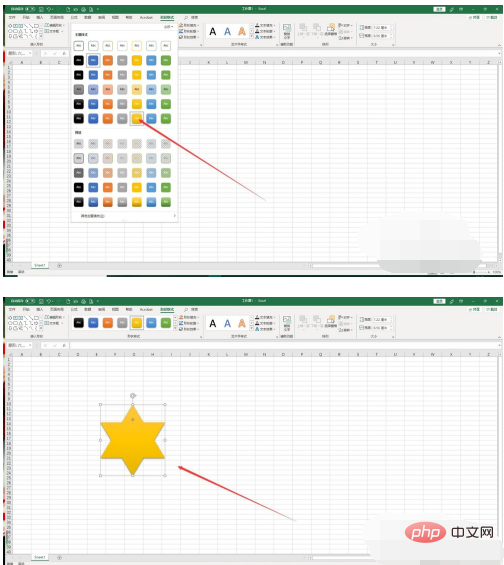
그런 다음 "도형"을 클릭하세요. 형식" 모양 윤곽선"
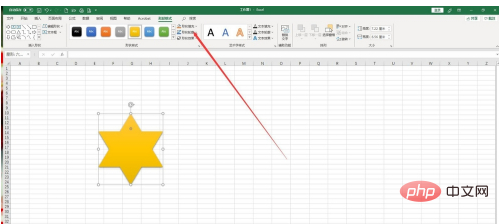 "모양 윤곽선"에서 원하는 색상을 선택하세요. 최종 효과는 그림과 같습니다. 이것으로 모양 스타일 설정이 완료됩니다
"모양 윤곽선"에서 원하는 색상을 선택하세요. 최종 효과는 그림과 같습니다. 이것으로 모양 스타일 설정이 완료됩니다
위 내용은 Excel 모양 스타일을 설정하는 위치의 상세 내용입니다. 자세한 내용은 PHP 중국어 웹사이트의 기타 관련 기사를 참조하세요!